Ya seas un fotógrafo aficionado ambicioso o un diseñador gráfico experimentado, el último toque puede marcar la diferencia entre una buena y una gran imagen. En este tutorial, aprenderás cómo perfeccionar los últimos detalles de tu retrato de carácter en Photoshop utilizando el filtro Camera-Raw. Vamos a sumergirnos directamente en los pasos individuales y explorar las posibilidades que ofrece este poderoso filtro.
Conclusiones principales
- El filtro Camera-Raw es una excelente herramienta para el retoque de imágenes.
- Con las funciones de claridad, contraste y dinámica, puedes mejorar significativamente la calidad de tu retrato.
- Los efectos adicionales como el grano ayudan a que las imágenes se vean más vivas y artísticas.
Guía paso a paso
Primero, debemos asegurarnos de que todas las capas de tu imagen estén fusionadas. Presiona la combinación de teclas Command + Option + Shift + E. Esto creará una nueva capa que combina todos los ajustes y detalles de tu trabajo anterior.
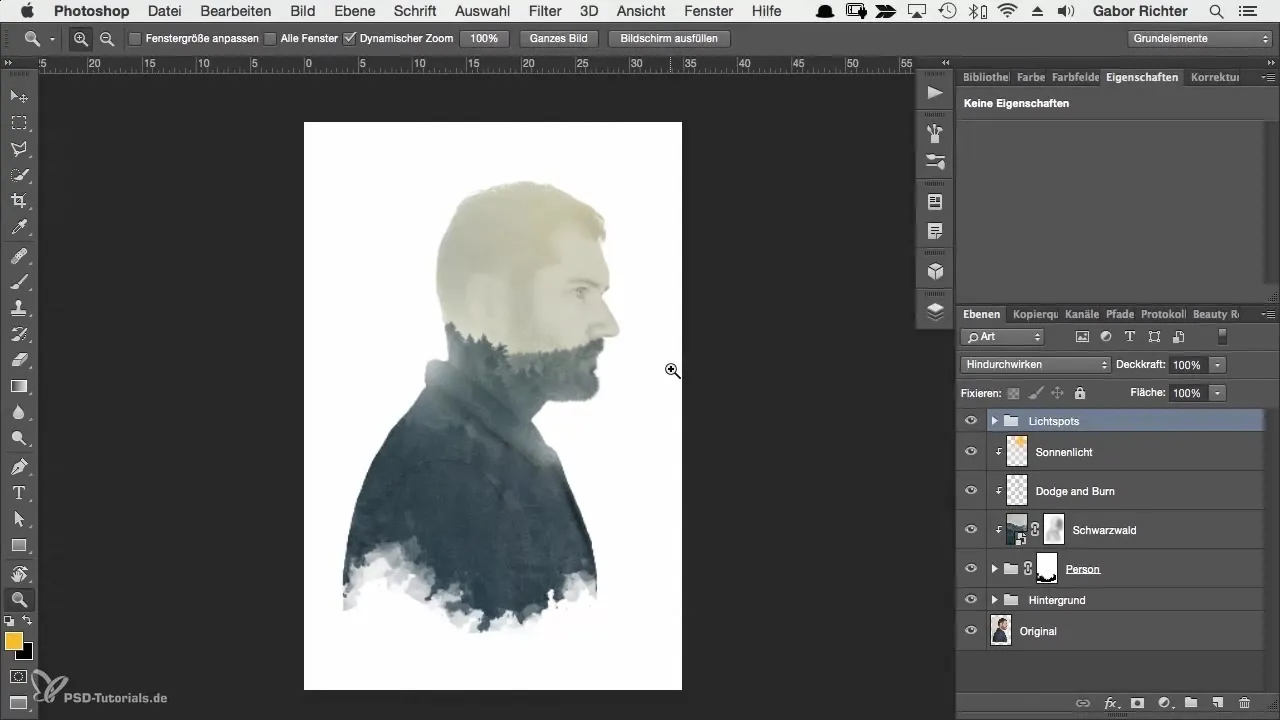
Ahora que todas las capas están combinadas, es hora de aplicar el filtro Camera-Raw. En el menú, navega a Filtro y luego selecciona Filtro Camera Raw. Esto abrirá una nueva interfaz que te ofrece muchas opciones de ajuste.
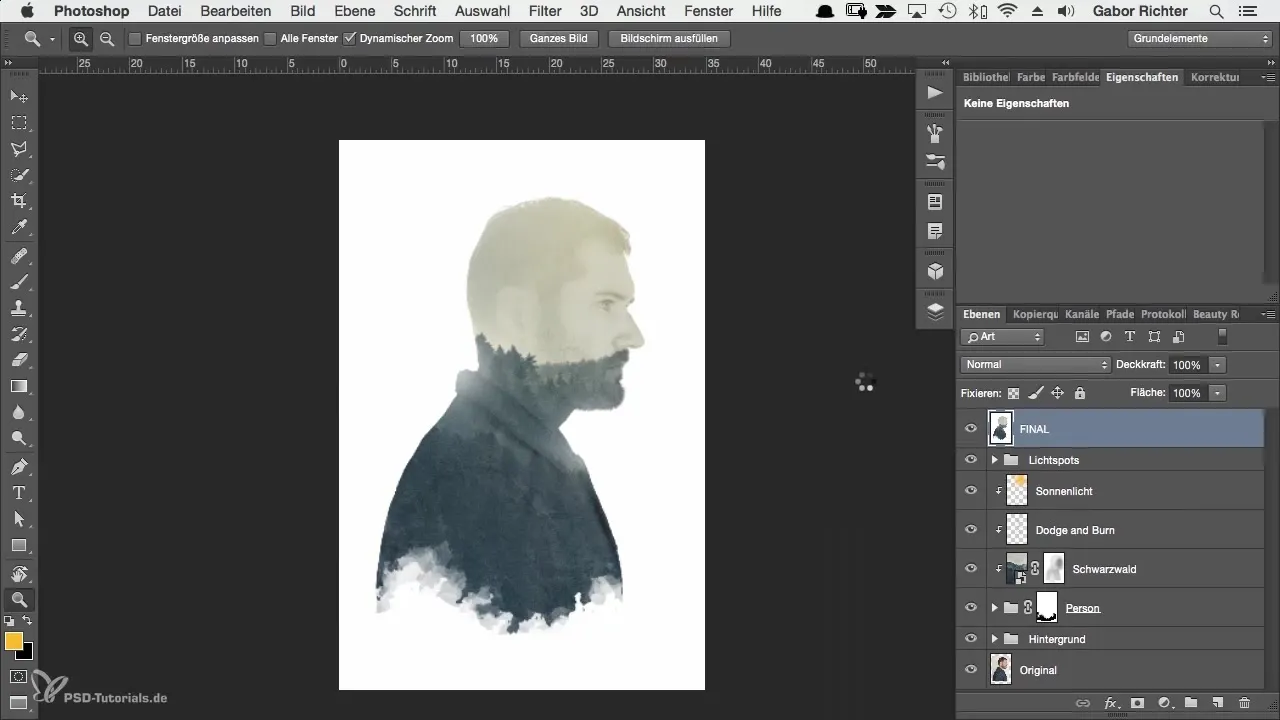
Para agregar más claridad a tu imagen, mueve el control deslizante de claridad hacia la derecha. Un aumento moderado de alrededor de +9 hará que los contornos sean más intensos sin que la calidad de imagen se vea afectada. Observa cómo aumenta la nitidez de tus detalles.
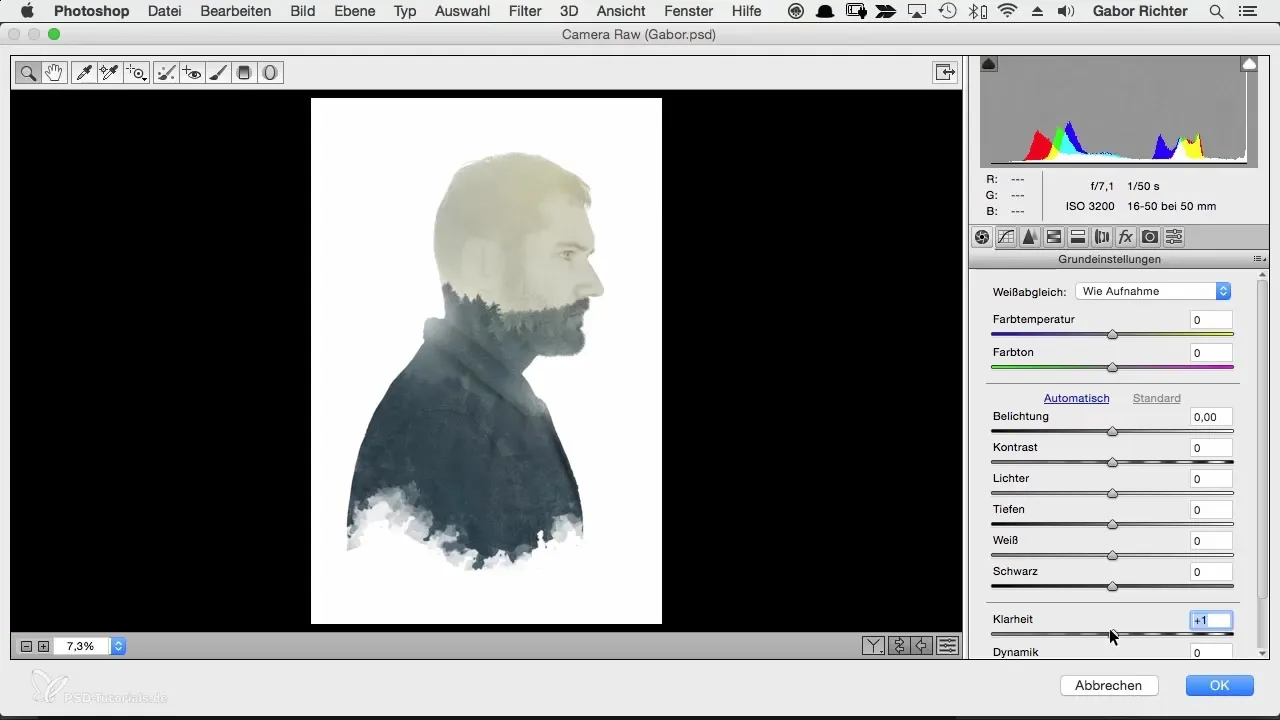
El siguiente paso es revisar la temperatura del color. Para mantener la atmósfera de luz solar o quizás crear una atmósfera más fría y nocturna, puedes ajustar la temperatura del color a tu gusto. En este caso, la dejaremos neutral.
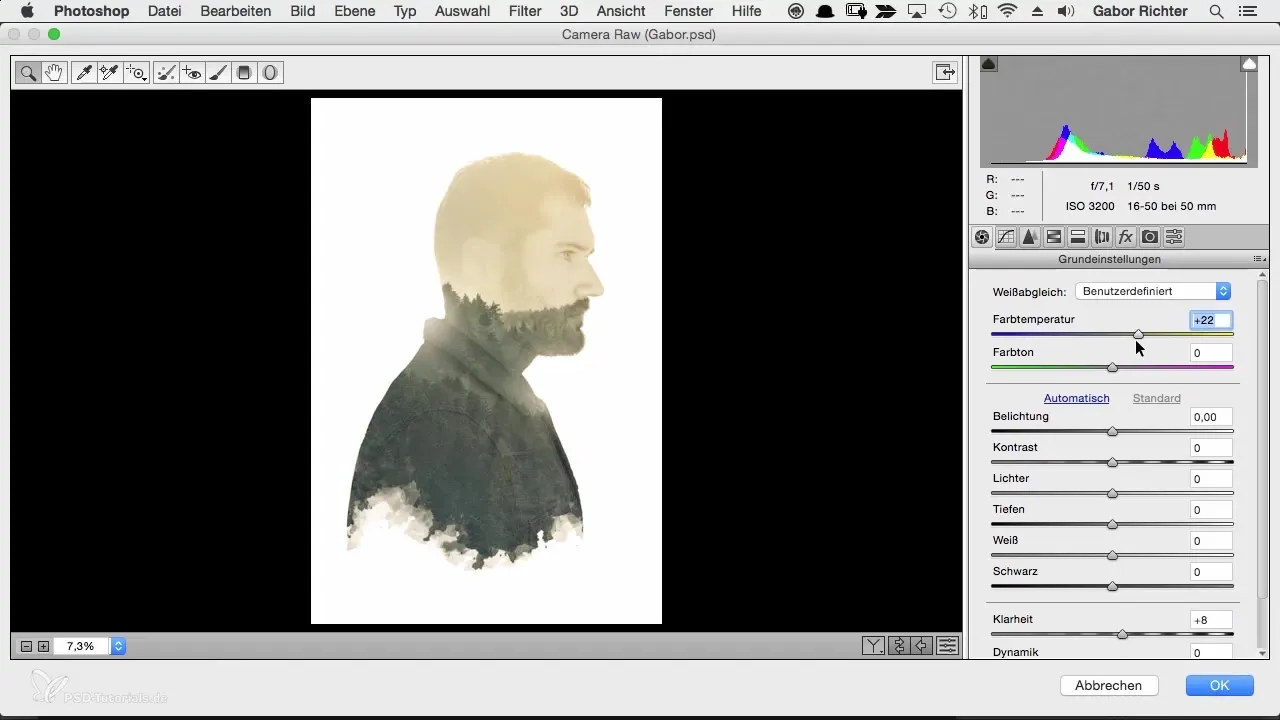
Optimizar el contraste también es importante. Mueve el control deslizante de contraste hacia la derecha para aumentar la dinámica y la profundidad de la imagen. Un poco más de contraste aporta vitalidad sin sobrecargar la imagen.
Tu atención también debe dirigirse a la dinámica. Esta función se diferencia de la saturación en que solo realza los colores menos presentes. Ajusta el control deslizante de dinamismo y observa los cambios en el efecto que hacen el retrato más vibrante.
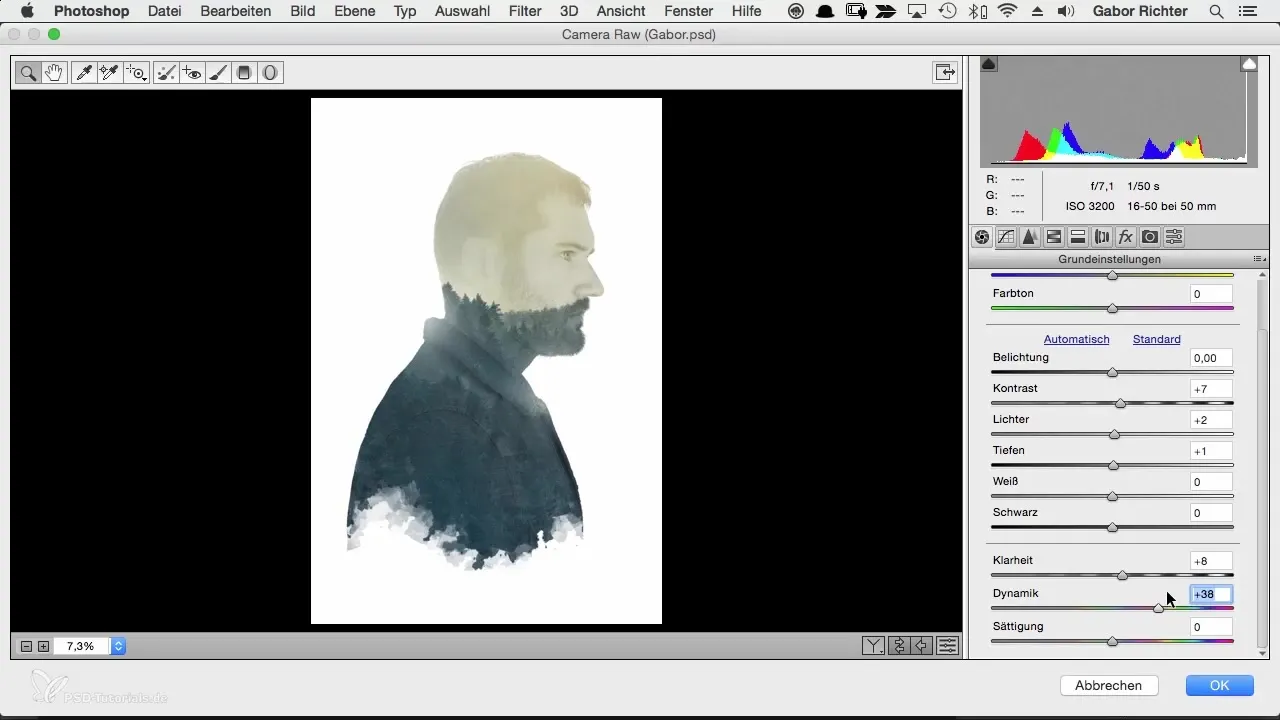
Un paso adicional podría ser agudizar cuidadosamente toda la imagen. Selecciona el control deslizante de enfoque y colócalo en alrededor de +20 a +30 para lograr un enfoque fino que no sobreproduzca la imagen.
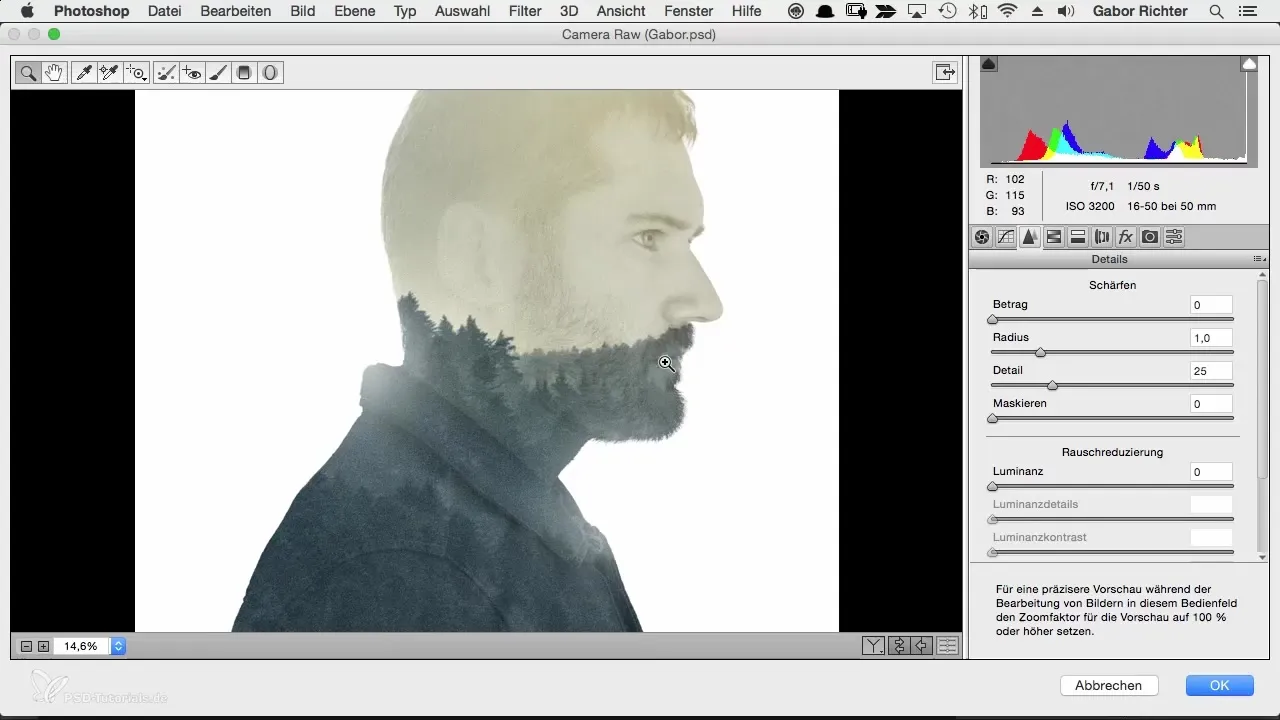
Ahora pasamos al efecto del grano. En la pestaña de efectos, encontrarás la opción de agregar un poco de grano. Esto puede dar a la imagen una textura interesante y hacer que en general se vea más artística.
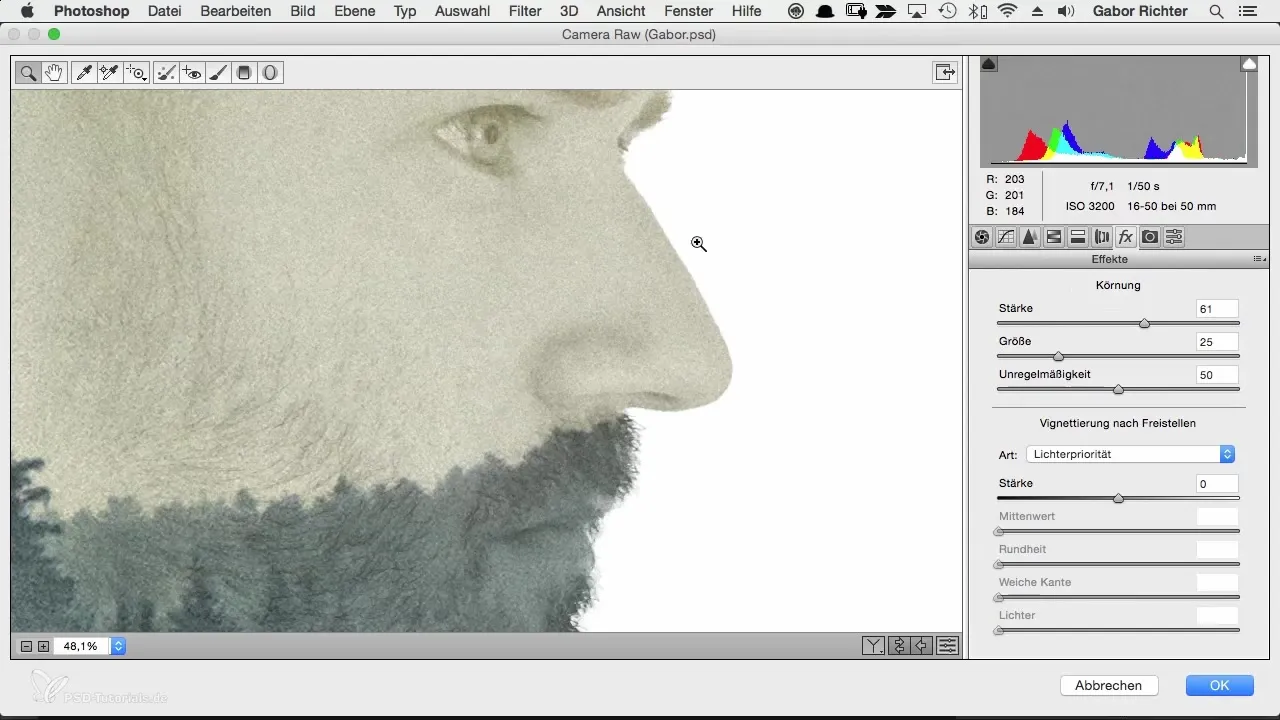
Experimenta con el grano para obtener los resultados deseados. Especialmente en un retrato de carácter, un grano adicional puede armonizar el rostro con el entorno y hacer que la imagen en su conjunto se vea más vibrante.
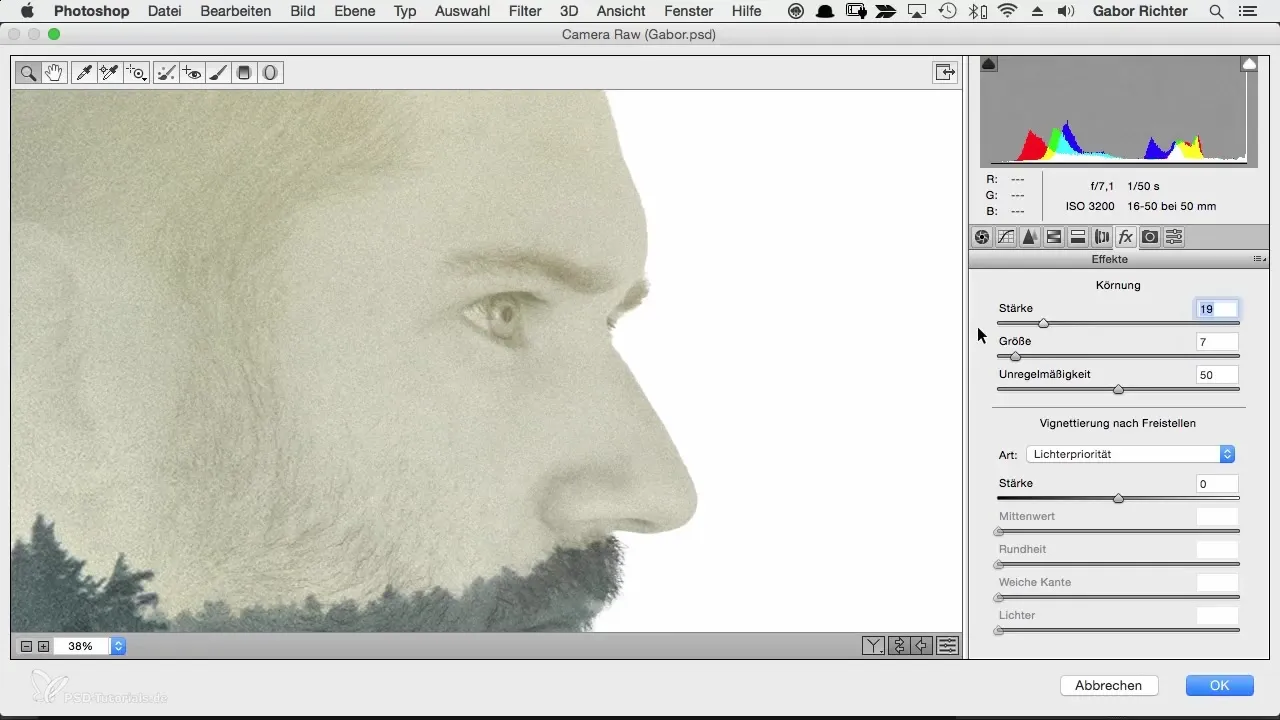
Cuando estés satisfecho con tus ajustes, haz clic en Aceptar para aplicar el filtro Camera-Raw. Asegúrate de revisar la diferencia entre la imagen anterior y la posterior. El retoque debe mostrar una diferencia notable y positiva en la calidad de la imagen.
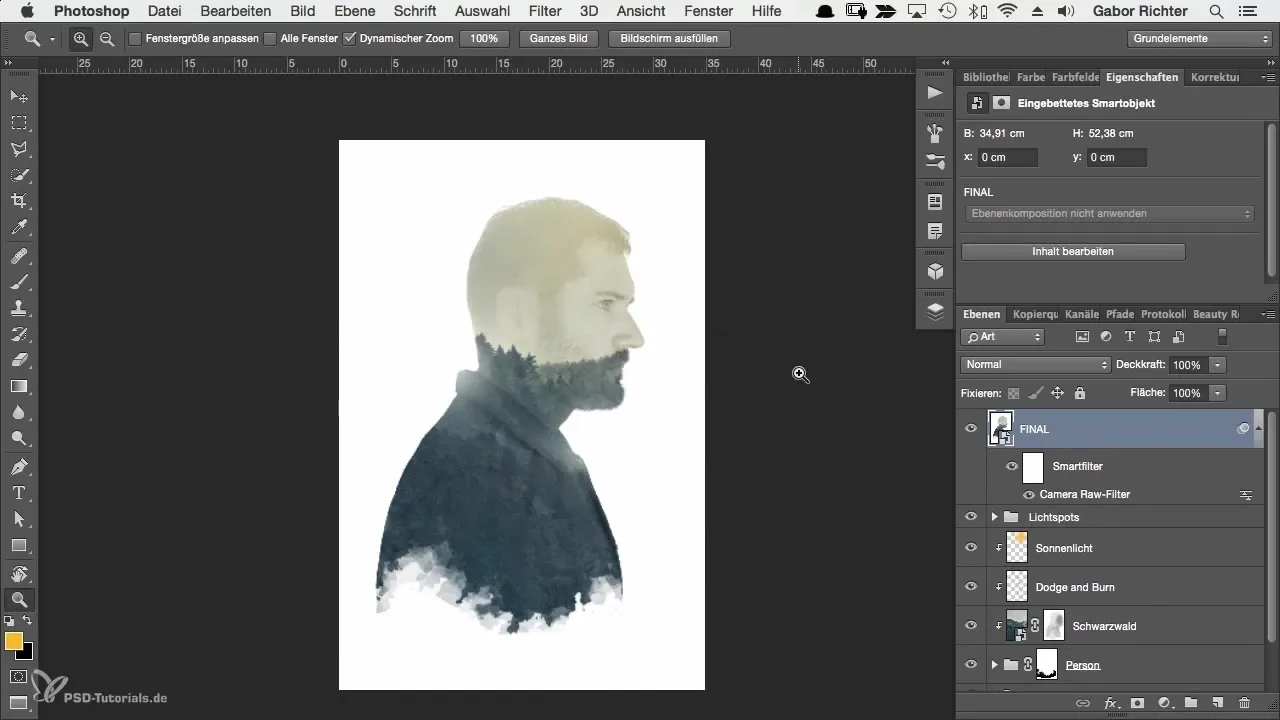
Así que ahora tu retrato está en un nuevo nivel. Todo el proceso no solo debería darte confianza en tu imagen, sino que también debería ampliar tus habilidades en el manejo de Photoshop.
Resumen - Retoque para Retratos Creativos en Photoshop
En este tutorial, aprendiste cómo el filtro Camera-Raw te ayuda a dar los últimos toques a tu retrato de carácter. Ya sea claridad, contraste o el atractivo grano, tienes herramientas a mano para lograr resultados impresionantes.
Preguntas frecuentes
¿Cómo activo el filtro Camera-Raw?Abre el menú "Filtro" y selecciona "Filtro Camera Raw".
¿Qué hace el control deslizante de claridad?El control deslizante de claridad realza los contornos, haciendo que los detalles resalten más.
¿Por qué debería trabajar con la dinámica?La dinámica realza los colores menos presentes, mientras que la saturación intensifica todos los colores por igual.
¿Cuánto grano es ideal?Eso depende del gusto personal, una cantidad moderada puede hacer que la imagen se vea más viva.
¿Cómo puedo ajustar la nitidez de la imagen?Usa el control deslizante de enfoque en el filtro Camera-Raw para definir mejor la imagen.


